إصلاح الميكروفون لا يعمل على نظام التشغيل Windows 10
نشرت: 2018-04-11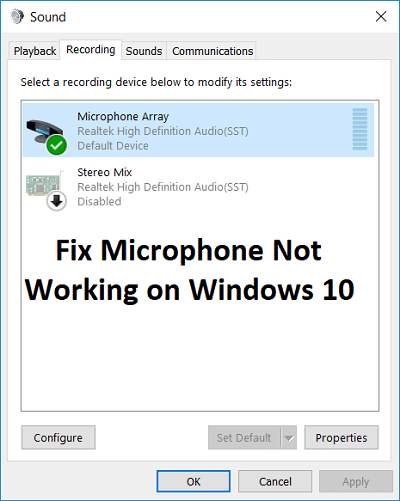
يشكو المستخدمون من مشكلة حيث لا يبدو أن ميكروفون الكمبيوتر المحمول يعمل عند الترقية إلى Windows 10 ولا يمكنهم الوصول إلى سكايب أو أي شيء يتطلب ميكروفونًا. يبدو أن المشكلة هي أن نظام التشغيل Windows 10 غير متوافق مع برامج التشغيل الأقدم لنظام التشغيل Windows السابق ، ولكن حتى بعد تنزيل برامج التشغيل من موقع الشركة المصنعة على الويب ، لا يبدو أن المشكلة تختفي.
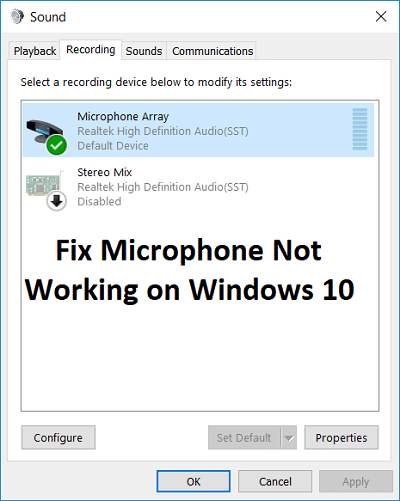
أيضًا ، لا يكون لتعيين الجهاز كجهاز تسجيل افتراضي أي تأثير ولا يزال المستخدمون في أعماق هذه المشكلة. على الرغم من أن بعض المستخدمين قد قاموا بإصلاح المشكلة باتباع نفس الطريقة بالضبط ، إلا أن كل مستخدم لديه تكوين مختلف لجهاز الكمبيوتر ، لذلك تحتاج إلى تجربة كل حل من شأنه أن يساعد في حل المشكلة. لذلك دون إضاعة أي وقت ، دعنا نرى كيفية إصلاح الميكروفون لا يعمل على نظام التشغيل Windows 10 بمساعدة دليل استكشاف الأخطاء وإصلاحها المدرج أدناه.
محتويات
- إصلاح الميكروفون لا يعمل على نظام التشغيل Windows 10
- الطريقة الأولى: تمكين الميكروفون
- الطريقة 2: تعيين الميكروفون كجهاز افتراضي
- الطريقة الثالثة: إلغاء كتم صوت الميكروفون
- الطريقة الرابعة: تعطيل كافة التحسينات
- الطريقة الخامسة: تشغيل مستكشف أخطاء الصوت ومصلحها
- الطريقة 6: إعادة تشغيل خدمة الصوت في Windows
- الطريقة السابعة: إعادة تثبيت برامج تشغيل الصوت
- الطريقة 8: تحديث برامج تشغيل الصوت
إصلاح الميكروفون لا يعمل على نظام التشغيل Windows 10
تأكد من إنشاء نقطة استعادة في حالة حدوث خطأ ما.
الطريقة الأولى: تمكين الميكروفون
1- انقر بزر الماوس الأيمن على أيقونة مستوى الصوت في علبة النظام وحدد أجهزة التسجيل.
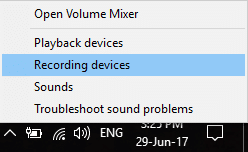
2- انقر مرة أخرى بزر الماوس الأيمن في منطقة فارغة داخل نافذة أجهزة التسجيل ، ثم حدد إظهار الأجهزة غير المتصلة وإظهار الأجهزة المعطلة.
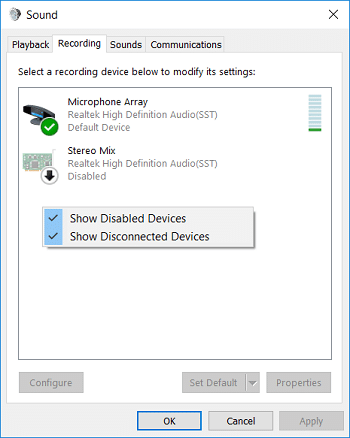
3. انقر بزر الماوس الأيمن فوق الميكروفون وحدد تمكين.
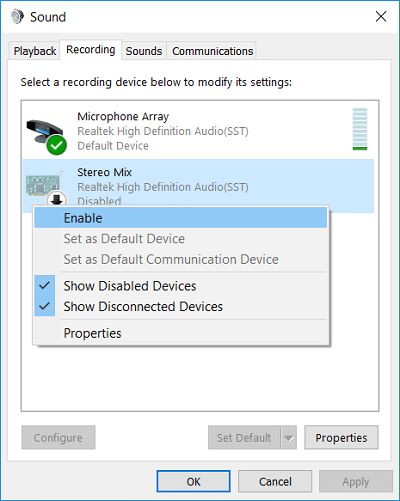
4. انقر فوق "تطبيق" ثم "موافق".
5. اضغط على مفتاح Windows + I لفتح الإعدادات ثم انقر فوق الخصوصية.
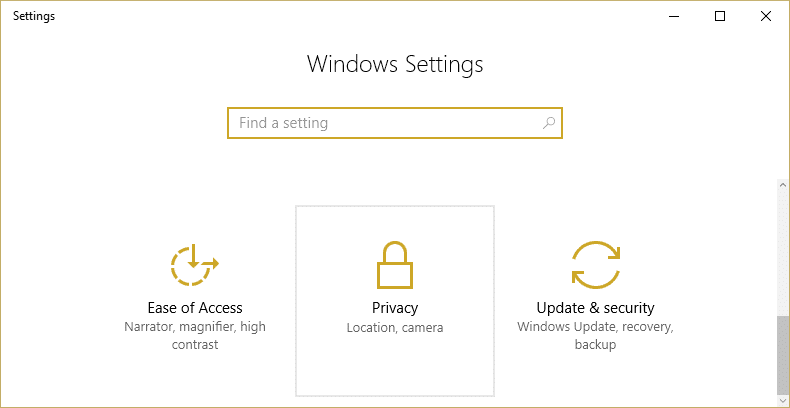
6. من القائمة اليمنى حدد الميكروفون.
7. شغّل مفتاح التبديل لـ " السماح للتطبيقات باستخدام الميكروفون " ضمن الميكروفون.
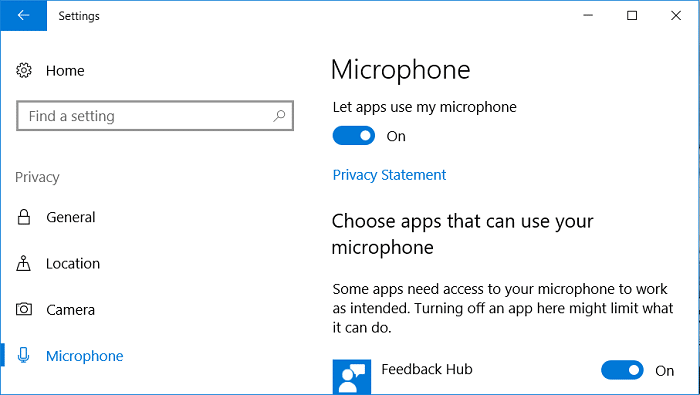
8- أعد تشغيل جهاز الكمبيوتر الخاص بك ومعرفة ما إذا كان بإمكانك إصلاح الميكروفون لا يعمل على نظام التشغيل Windows 10.
الطريقة 2: تعيين الميكروفون كجهاز افتراضي
1. انقر بزر الماوس الأيمن على أيقونة الصوت في علبة النظام وحدد أجهزة التسجيل.
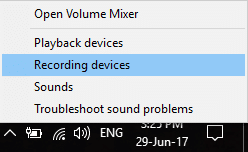
2. الآن انقر بزر الماوس الأيمن على جهازك (أي ميكروفون) وحدد تعيين كجهاز افتراضي.
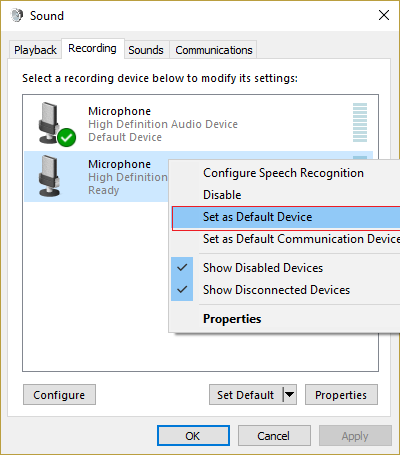
3. انقر فوق "تطبيق" ثم "موافق".
4. أعد تشغيل الكمبيوتر لحفظ التغييرات.
الطريقة الثالثة: إلغاء كتم صوت الميكروفون
1- انقر بزر الماوس الأيمن على أيقونة الصوت في علبة النظام وحدد أجهزة التسجيل.
2. حدد جهاز التسجيل الافتراضي الخاص بك (أي ميكروفون) ثم انقر فوق الزر " خصائص " في الأسفل.
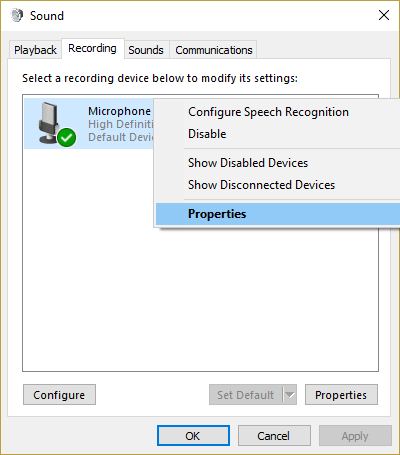
3.الآن قم بالتبديل إلى علامة التبويب المستويات ثم تأكد من عدم كتم صوت الميكروفون ، تحقق مما إذا كانت أيقونة الصوت تظهر على النحو التالي:

4.إذا كان الأمر كذلك ، فأنت بحاجة إلى النقر فوقه لإلغاء كتم صوت الميكروفون.
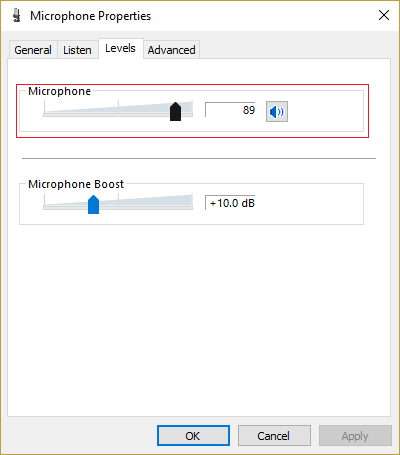
5. بعد ذلك ، اسحب شريط تمرير الميكروفون إلى أعلى من 50.
6. انقر فوق تطبيق ثم موافق.
7- قم بإعادة تشغيل جهاز الكمبيوتر الخاص بك ومعرفة ما إذا كنت قادرًا على إصلاح الميكروفون لا يعمل على نظام التشغيل Windows 10.
الطريقة الرابعة: تعطيل كافة التحسينات
1. انقر بزر الماوس الأيمن فوق رمز مكبر الصوت في شريط المهام وحدد الصوت.
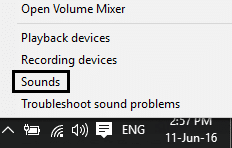
2- بعد ذلك ، من علامة التبويب Playback ، انقر بزر الماوس الأيمن فوق Speakers وحدد Properties (خصائص).
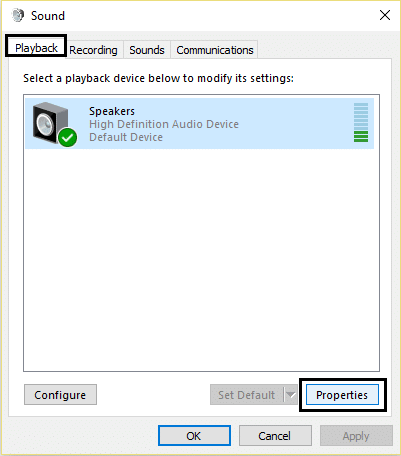
3. قم بالتبديل إلى علامة التبويب التحسينات وحدد الخيار "تعطيل كافة التحسينات."
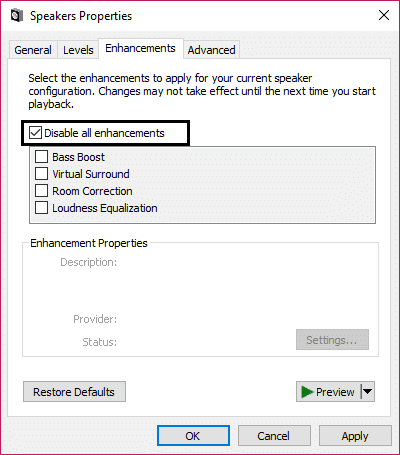
4.Clik Apply متبوعًا بـ OK ثم أعد تشغيل الكمبيوتر لحفظ التغييرات.
الطريقة الخامسة: تشغيل مستكشف أخطاء الصوت ومصلحها
1. افتح لوحة التحكم واكتب في مربع البحث " استكشاف الأخطاء وإصلاحها. "

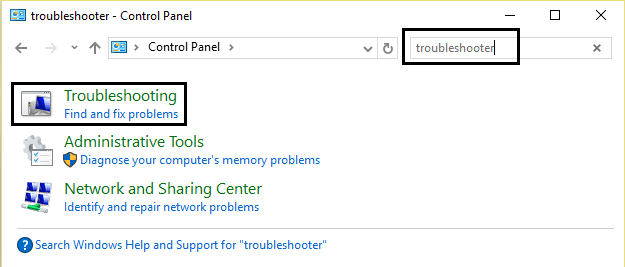
2. في نتائج البحث ، انقر فوق " استكشاف الأخطاء وإصلاحها " ثم حدد الأجهزة والصوت.

3. الآن في النافذة التالية ، انقر فوق " تشغيل الصوت " داخل فئة الصوت الفرعية.
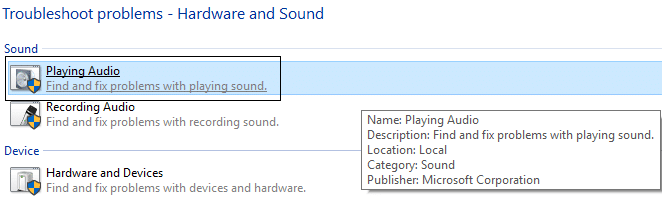
4. أخيرًا ، انقر فوق " خيارات متقدمة " في نافذة تشغيل الصوت وحدد " تطبيق الإصلاحات تلقائيًا " وانقر فوق التالي.
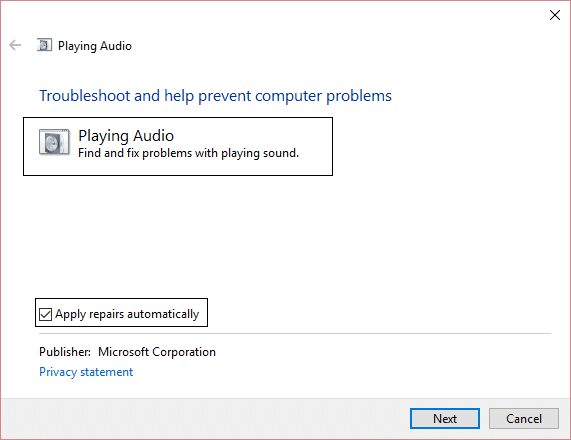
5- سيقوم مستكشف الأخطاء ومصلحها تلقائيًا بتشخيص المشكلة ويسألك عما إذا كنت تريد تطبيق الإصلاح أم لا.
6. انقر فوق تطبيق هذا الإصلاح وإعادة التشغيل لتطبيق التغييرات ومعرفة ما إذا كان بإمكانك إصلاح الميكروفون لا يعمل على Windows 10.
الطريقة 6: إعادة تشغيل خدمة الصوت في Windows
1.اضغط على مفتاح Windows + R ثم اكتب services.msc واضغط على Enter لفتح قائمة خدمات Windows.
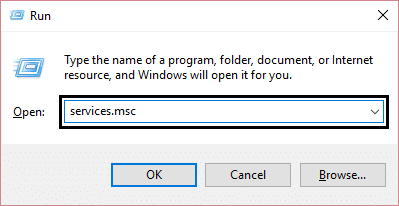
2- الآن حدد موقع الخدمات التالية:
صوت ويندوز Windows Audio Endpoint Builder التوصيل والتشغيل
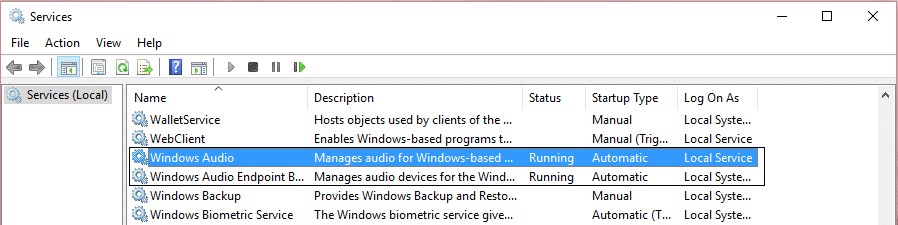
3- تأكد من ضبط نوع بدء التشغيل على تلقائي وأن الخدمات قيد التشغيل ، في كلتا الحالتين ، أعد تشغيلها جميعًا مرة أخرى.
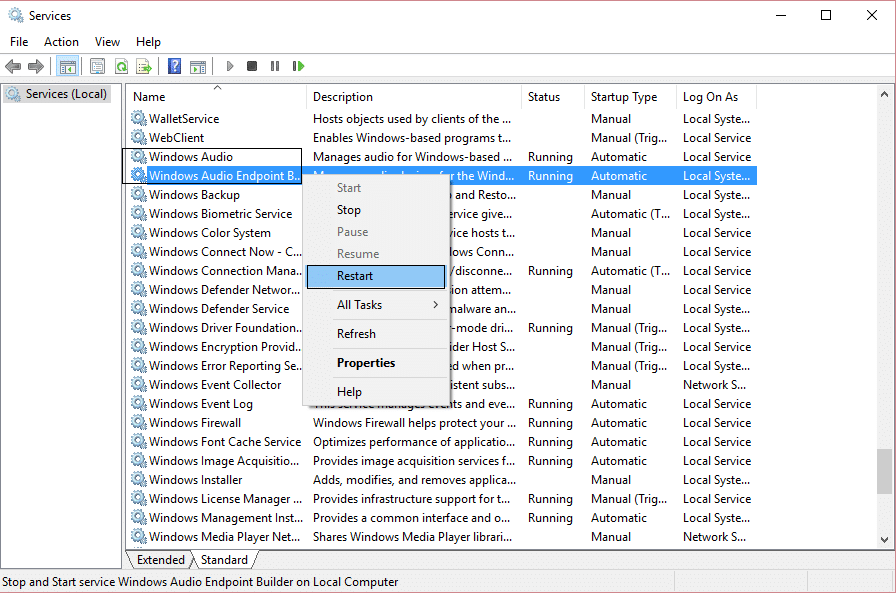
4.إذا كان نوع بدء التشغيل غير تلقائي ، فانقر نقرًا مزدوجًا فوق الخدمات وداخل نافذة الخاصية اضبطها على تلقائي.
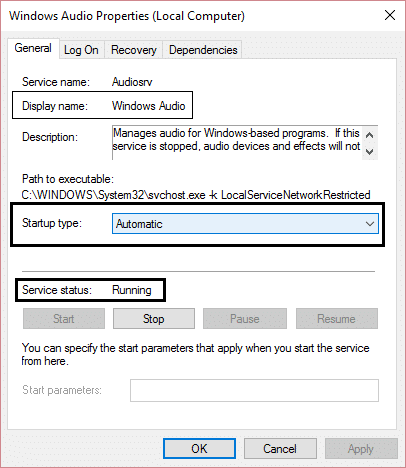
5. تأكد من فحص الخدمات المذكورة أعلاه في msconfig.exe
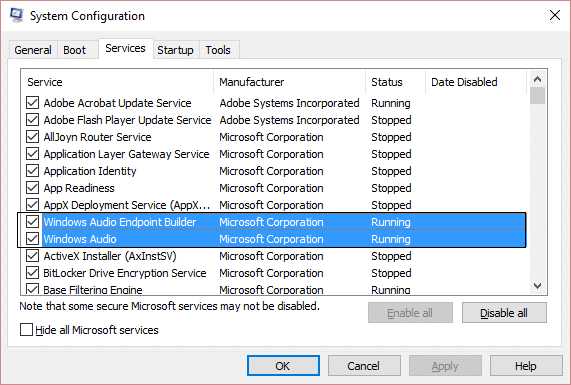
6. أعد تشغيل الكمبيوتر لتطبيق هذه التغييرات.
الطريقة السابعة: إعادة تثبيت برامج تشغيل الصوت
1. اضغط على Windows Key + R ثم اكتب devmgmt.msc واضغط على Enter لفتح Device Manager.
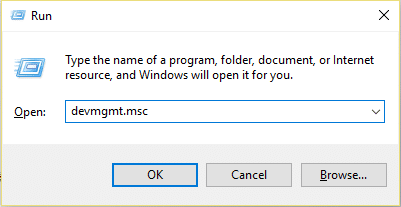
2- قم بتوسيع أجهزة التحكم في الصوت والفيديو والألعاب وانقر فوق جهاز الصوت ثم حدد Uninstall (إلغاء التثبيت).
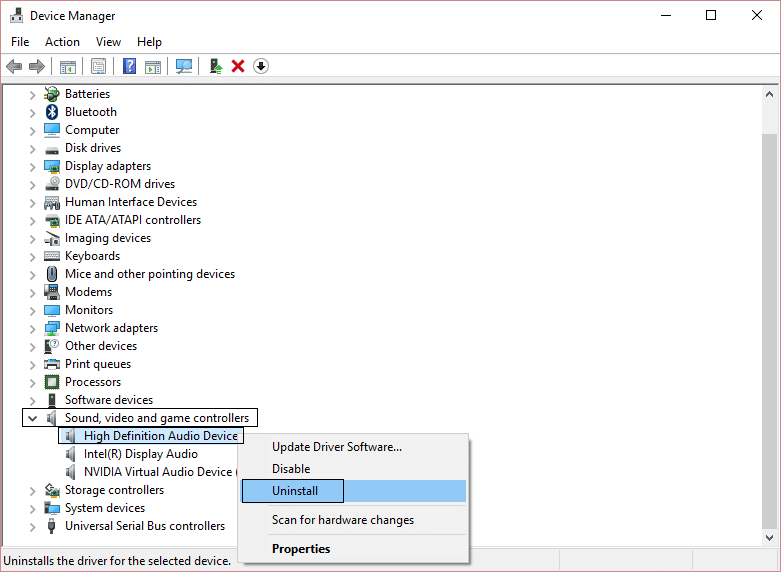
3. الآن قم بتأكيد إلغاء التثبيت عن طريق النقر فوق موافق.
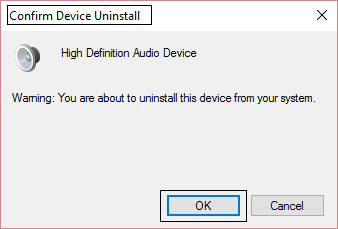
4. أخيرًا ، في نافذة إدارة الأجهزة ، انتقل إلى الإجراء وانقر فوق المسح بحثًا عن تغييرات الأجهزة.
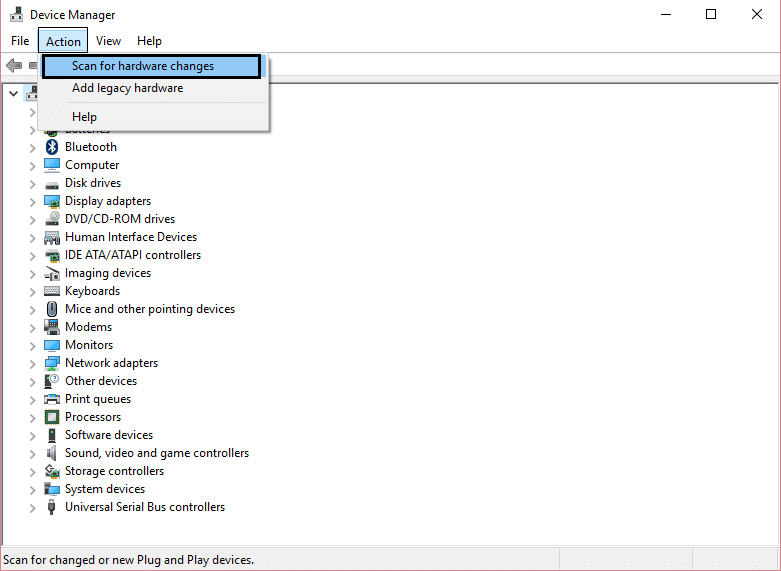
5- أعد بدء تطبيق التغييرات ومعرفة ما إذا كان بإمكانك إصلاح الميكروفون لا يعمل على نظام التشغيل Windows 10.
الطريقة 8: تحديث برامج تشغيل الصوت
1. اضغط على Windows Key + R ثم اكتب Devmgmt.msc واضغط على Enter لفتح Device Manager.
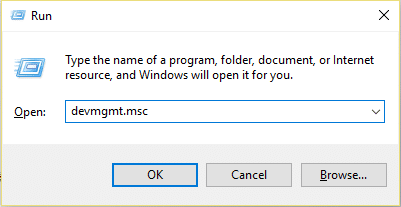
2- قم بتوسيع أجهزة التحكم في الصوت والفيديو والألعاب وانقر بزر الماوس الأيمن على جهاز الصوت الخاص بك ، ثم حدد تمكين (إذا تم تمكينه بالفعل ، فتخط هذه الخطوة).
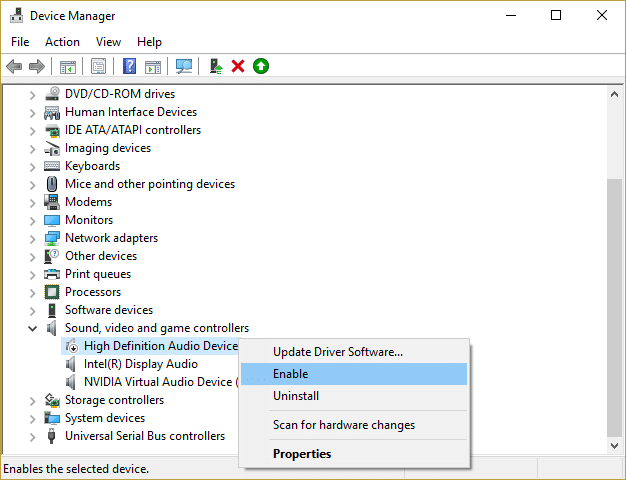
2- إذا كان جهاز الصوت لديك ممكّنًا بالفعل ، فانقر بزر الماوس الأيمن فوق جهاز الصوت الخاص بك ، ثم حدد تحديث برنامج التشغيل.
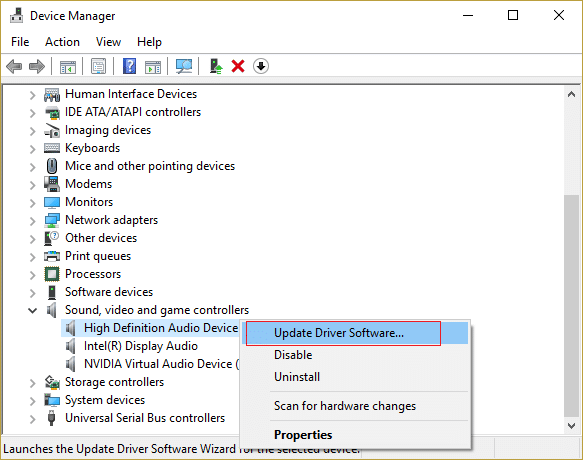
3. الآن حدد " البحث تلقائيًا عن برنامج التشغيل المحدث " واترك العملية تنتهي.
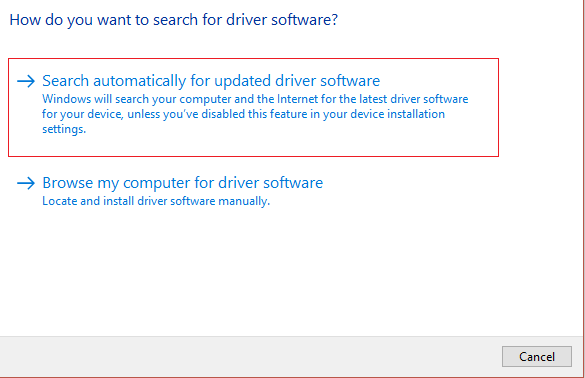
4.إذا لم يكن قادرًا على تحديث برامج تشغيل الصوت ، فحدد مرة أخرى تحديث برنامج التشغيل.
5. هذه المرة حدد " تصفح جهاز الكمبيوتر الخاص بي للحصول على برنامج التشغيل. "
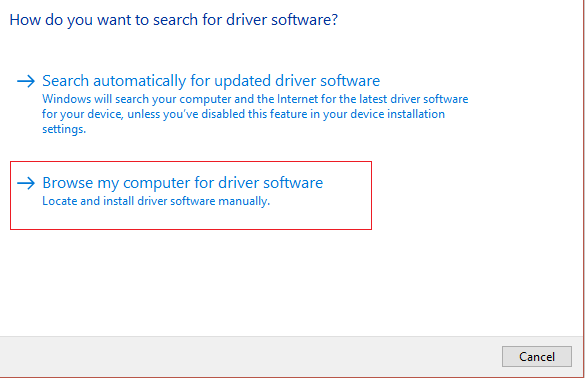
6. بعد ذلك ، حدد " دعني أختار من قائمة برامج تشغيل الأجهزة على جهاز الكمبيوتر الخاص بي. "
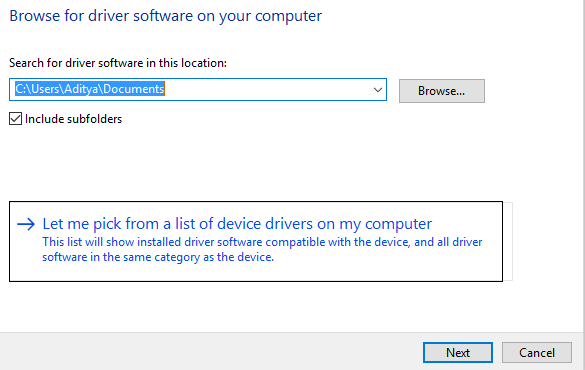
7. حدد برنامج التشغيل المناسب من القائمة وانقر فوق التالي.
8- دع العملية تكتمل ثم أعد تشغيل الكمبيوتر.
موصى به:
- إصلاح ملفات مصدر DISM تعذر العثور على خطأ
- كيفية إصلاح خطأ DISM 0x800f081f في نظام التشغيل Windows 10
- قم بإزالة Candy Crush Soda Saga من نظام التشغيل Windows 10
- كيفية تعيين محرك أقراص الشبكة في نظام التشغيل Windows 10
هذا كل شيء ، لقد نجحت في إصلاح الميكروفون لا يعمل على نظام التشغيل Windows 10 ، ولكن إذا كان لا يزال لديك أي استفسارات بخصوص هذا الدليل ، فلا تتردد في طرحها في قسم التعليقات.
